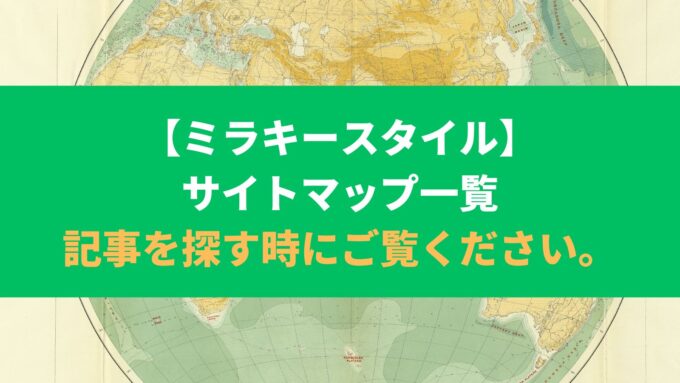【ブログ開設奮闘記】④iPhoneからパソコンへの画像投稿で困った!ブログ記事への画像投稿ができない場合の対処法

こんにちは。当サイト管理人のミラキーです。
この記事では、
・iPhoneからパソコンへデータをアプリを使って移動し画像が見たい。
・パソコンにデータを移した後、ブログ記事に商品レビュー画像・旅行画像などを投稿したい(パソコンでのブログの画像投稿ができないケースがある)
という方のために、時間が無い方が悩まず解決できる方法を、
【開設奮闘記】という形で紹介
現在進行形で、ブログ記事作成の情報を発信します。
当ブログではこちらのWordPressテーマとレンタルサーバーを使用しています。
・WordPressテーマ:公式サイトJIN:R|直感的なサイトデザインを、すべての人に
・レンタルサーバー:公式サイト「ConoHa WING」|国内最速の高速サーバー
iPhoneからのパソコンでの移動・ブログ記事へ画像投稿できない場合の対処法は?

結論
データをパソコン上にアップロード(Dropbox、Evernoteを使う方法もあります。)
私の携帯はiPhoneを使用、iPhone画像が、パソコンでブログ投稿できなかったのですが、
以下の方法で無事、投稿できるようになりました。
iPhoneで撮影した画像からパソコンでデータを見れるようにし、ブログ投稿する手順
手順1.iPhoneで撮影した画像をパソコン上で見れるようにする方法
データ保存の主要な方法としては下記の4つが代表的です。
1.パソコンでデータ保存する方法はこちら
・Googleドライブの契約(15GBまで無料):
個人向けのクラウド ストレージおよびファイル共有プラットフォーム – Google
・Dropboxの契約(2GBまで無料):
Store, Share, Collaborate and More with Dropbox
※ソースネクストで3年間プランも販売中です。
・Evernoteの契約(25MBまで無料):https://evernote.com/intl/jp
・Amazon Photosの契約
(プライム会員なら画像無制限:プライム会員以外は5GBまで無料)
Amazonプライム内容:Amazonプライムについて – Amazonカスタマーサービス
・Amazonプライム無料会員登録はこちらから:
無料であれば、容量的には15GB無料のGoogle Drive一択ですが、すでに契約済のアプGリが提携しているなどの利便性でも検討してみてください。
私はAmazon プライム会員なので、
無制限で画像を保管できるAmazonフォトのアプリを使いました。
・こちらからAmazonプライム会員になると利用できます。
2.iPhoneでインストールする場合はこちら
・Google ドライブ:
https://play.google.com/store/apps/details?id=com.google.android.apps.docs&hl=ja&gl=US
・Dropbox: Secure Cloud Storage
https://play.google.com/store/apps/details?id=com.dropbox.android&hl=ja&gl=US
・Amazon Photos
https://play.google.com/store/apps/details?id=com.amazon.clouddrive.photos&hl=ja&gl=US&pli=1
・Evernote – 情報整理ノート:
https://play.google.com/store/apps/details?id=com.evernote&hl=ja&gl=US
iPhoneの写真撮影した際の保存される拡張子HEICって何?
※比較的新しい形式なのですが、WordPressブログでは投稿出来ない形式です。
HEICからJPGなどの投稿できる形式に変換する必要があります。
HEIC・JPGの画像サイズの違い
画像のサイズが同じものですが、HEICのサイズが小さいです。

※ただし、WordPressでの画像投稿はHEICではできません。
手順2.HEICからJPGへ変換手順
私は以下のサイトを参考にしました。
【2023年】HEIC形式の写真をJPGに変換する3つの方法
今回は【ブログ開設開設奮闘記】④についてiPhoneからパソコンへ画像を見れるようにし、ブログ投稿を解説しました。
日々学びが多く、ブログ投稿するたびにハードルが高くなりますが、新しい発見もたくさんあります。
ブログに興味があるけれどまだ始めていない方は、ぜひブログを立ち上げてみてください!